3 spôsoby, ako nájsť stratený telefón pomocou Alexa
Nikto nemá rád stratu telefónu. S Alexa a Amazon Echo sa možno už nikdy nebudete musieť obávať tejto nepríjemnosti. Existuje niekoľko rôznych aplikácií a nastavení IFTTT, pomocou ktorých môžete nájsť svoj telefón, keď sa stratí. Tu je niekoľko našich obľúbených a ako ich nastaviť.
Existuje mnoho spôsobov, ako môžete nechať Alexa nájsť váš telefón. Alexa neustále pridáva nové zručnosti, takže sledujte ďalšie spôsoby, ako nájsť stratené alebo chýbajúce zariadenia.
Vytvorte Alexa Tracker pomocou aplikácie TrackR
Jednou z oficiálnych aplikácií Find My Phone podporovaných zariadeniami s podporou Alexa je TrackR. Nastavenie je pomerne jednoduché, no nefunguje v každej situácii. Tu je návod, ako skontrolovať, či bude fungovať s vaším zariadením:
Táto metóda vyžaduje, aby ste si stiahli a povolili službu predchádzajúci k strate vášho zariadenia.
-
Stiahnite si a povoľte TrackR na vašom zariadení Alexa. Môžete to urobiť prostredníctvom pripojeného mobilného zariadenia (telefónu alebo tabletu, ktorý ste prepojili so svojím zariadením), alebo jednoducho povedať „Alexa, požiadaj TrackR, aby našiel môj telefón“.
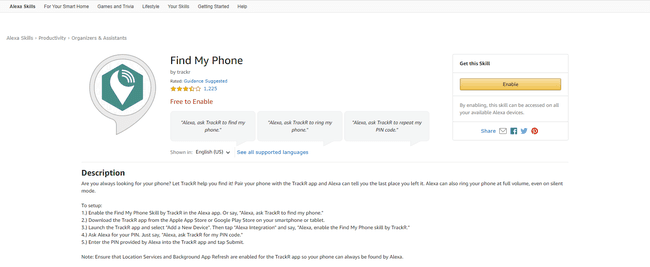
-
Stiahnite si aplikáciu TrackRapp do zariadenia, ktoré chcete nájsť. Nájdete ho v Apple App Store alebo Google Play Store.
Stiahnite si TrackRStiahnite si TrackR Spustite aplikáciu na svojom mobilnom zariadení a potom vyberte Pridať nové zariadenie.
Klepnite Integrácia Alexaa potom podľa pokynov na obrazovke pripojte mobilné zariadenie k zariadeniu Echo.
Nasleduje niekoľko ďalších krokov, kde budete musieť prepojiť kód PIN zo zariadenia s podporou Alexa s mobilným zariadením. Dokončite prepojenie účtov podľa pokynov na obrazovke.
Teraz budete mať povolené dva nové príkazy. Ak poviete „Alexa, požiadaj TrackR, aby našiel môj telefón“, vaše zariadenie Alexa vám povie adresu poslednej známej polohy vášho telefónu. Ak poviete „Alexa, požiadaj TrackR, aby mi zazvonil telefón“, urobí to presne to.
Ak chcete, aby Alexa zavolala na stratený telefón, použite Vyhľadávač mobilných telefónov
Mobile Phone Finder môže byť o niečo ťažšie nastaviť, ale nie každý telefón je kompatibilný s TrackR. Väčšina recenzií naznačuje, že ak jeden z týchto dvoch nefunguje s vaším zariadením, druhý bude fungovať. Tu je návod, ako nastaviť aplikáciu Mobile Phone Finder.
Táto metóda vyžaduje, aby ste si stiahli a povolili službu predchádzajúci k strate vášho zariadenia.
-
Stiahnite si Aplikácia Mobilný telefón Finder do vášho zariadenia s podporou Alexa. Môžete si ho stiahnuť ručne cez obchod s aplikáciami alebo povedať „Alexa, povoľ aplikáciu Mobile Phone Finder“.

Prepojte svoj telefón so zručnosťou zavolaním na číslo (415) 212-4525 z telefónu, ktorý chcete zaregistrovať v aplikácii.
Po zavolaní na číslo povedzte „Alexa, spýtaj sa Findera mobilných telefónov, aký je môj PIN kód.“
Zadajte kód PIN do telefónu a tieto dve zariadenia by teraz mali byť prepojené.
-
Ak chcete túto zručnosť použiť, povedzte: „Alexa, spustite Finder mobilných telefónov a zavolajte mi.“ Vaše prepojené zariadenie by malo začať zvoniť.
Prostredníctvom tejto zručnosti môžete mať pripojené iba jedno mobilné zariadenie. Ak chcete pripojiť iné mobilné zariadenie, budete musieť túto zručnosť odinštalovať a nechať Alexa, aby sa ju znovu naučila opätovným registračným procesom.
Pomocou IFTTT si nastavte svoju vlastnú zručnosť Alexa
Tento je o niečo zložitejší, no naučí vás používať aj systém, ktorý vám pomôže prepojiť najrôznejšie zariadenia. Zahŕňa použitie služby IFTTT („If This Then That“).
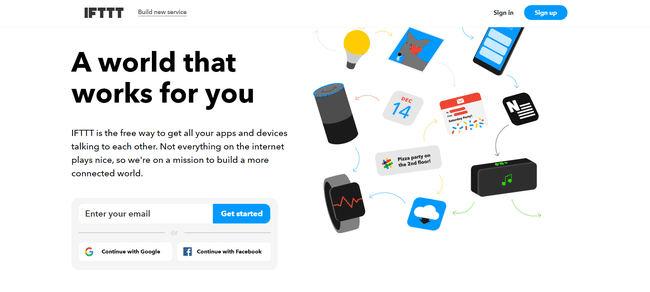
IFTTT je webová stránka, ktorá vám umožňuje vytvárať spojenia medzi rôznymi zariadeniami pripojenými k internetu a vytvárať spojenia, ktoré by inak boli nemožné. Tu je postup, ako prepojiť vaše dve zariadenia, aby ste mohli nastaviť spojenie medzi nimi:
Táto metóda vyžaduje, aby ste si stiahli a povolili službu predchádzajúci k strate vášho zariadenia.
Ísť do ifttt.com a buď sa zaregistrujte na bezplatný účet alebo sa prihláste do existujúceho účtu.
-
Vyberte Vytvorte v hornej časti obrazovky.

-
Kliknite Pridať vedľa Ak toto.
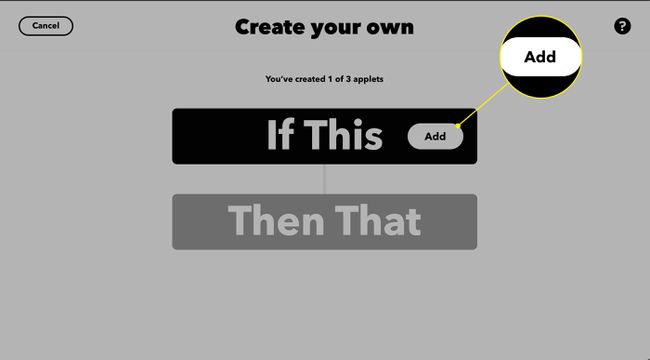
-
Zobrazí sa abecedný zoznam služieb. lokalizovať Amazon Alexa a kliknite naň.
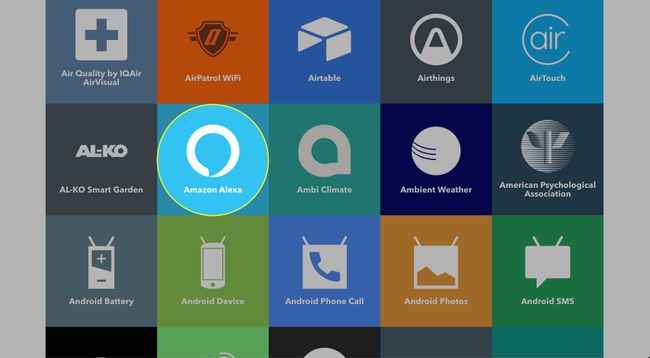
-
Ďalšia obrazovka obsahuje spúšťače, ktoré aktivujú aplet. Vyberte si Povedzte konkrétnu frázu.

-
Ak ste ešte nepripojili svoje zariadenie Echo k IFTTT, kliknite Pripojte sa na ďalšej obrazovke.
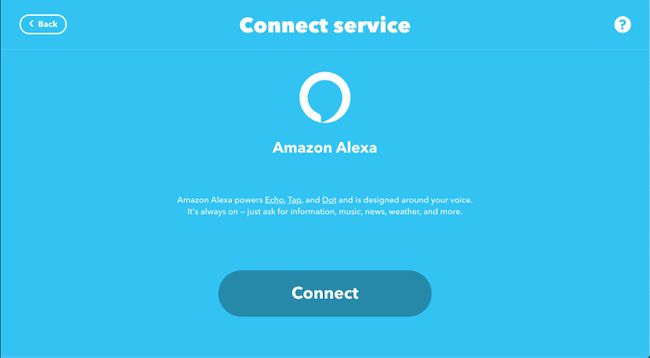
Podľa pokynov v novom okne sa prihláste do svojho účtu Amazon a udeľte povolenie IFTTT.
-
Na ďalšej obrazovke zadajte frázu, ktorú chcete použiť na lokalizáciu telefónu, a vyberte ju Vytvoriť spúšťač.
Ak chcete aktivovať aplet, poviete „Spúšťač Alexa“ a potom akúkoľvek frázu, ktorú zadáte do tohto poľa.
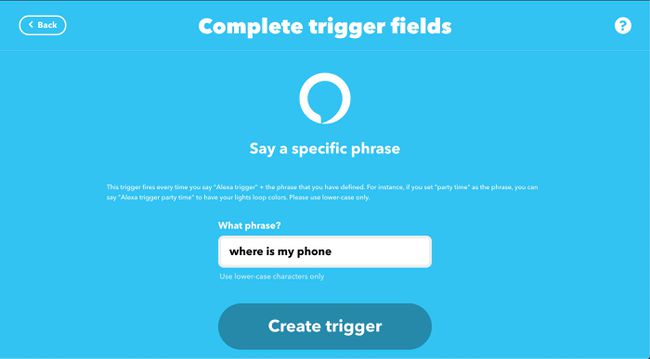
-
Vrátite sa na stránku vytvorenia apletu, kde sa váš spúšťač zobrazí v Ak box. Teraz vyberte Pridať vedľa Potom To.
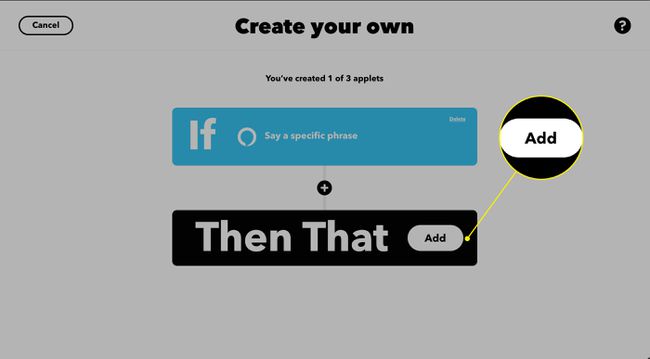
-
Vrátite sa späť na zoznam služieb. Hľadajte alebo rolovaním nájdite Hovor a potom ho vyberte.
Služba Telefonický hovor je momentálne dostupná iba v USA.

-
Kliknite Zavolaj na môj telefón.
Ak ste do IFTTT nepridali svoje telefónne číslo, postupujte podľa pokynov na obrazovke.
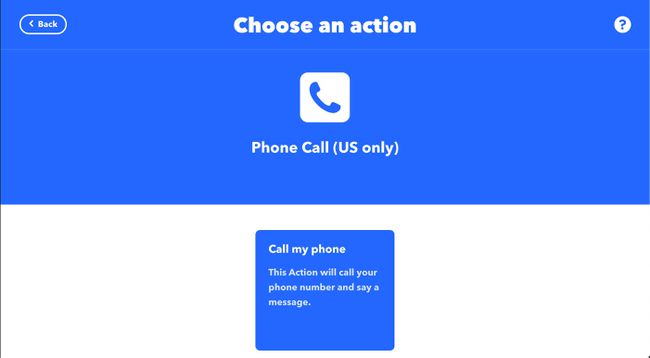
-
Napíšte správu, ktorú IFTTT doručí, keď zavolá na váš telefón. Vyberte Pridajte prísadu ak chcete zahrnúť značku, ako je čas aktivácie apletu.
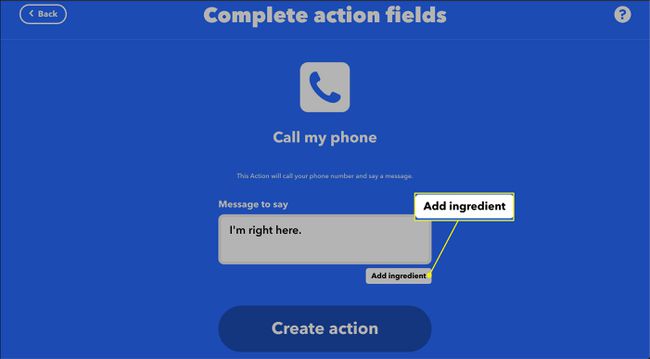
Vyberte Vytvoriť akciu na dokončenie apletu.
-
Skontrolujte prvky svojho apletu a vyberte ďalej.
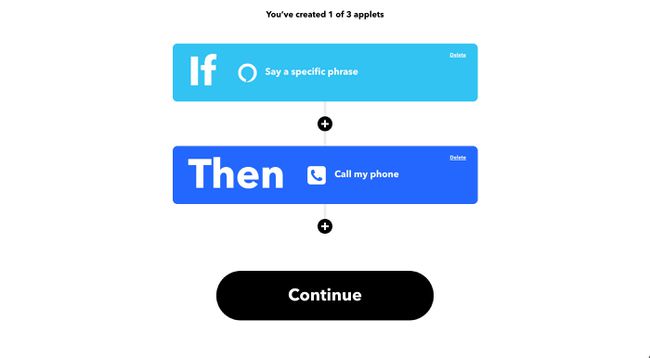
-
Na ďalšej obrazovke môžete vykonať posledné úpravy vrátane zmeny názvu a prijatia upozornenia, keď sa aplet spustí. Ak chcete aplet dokončiť, kliknite Skončiť.

